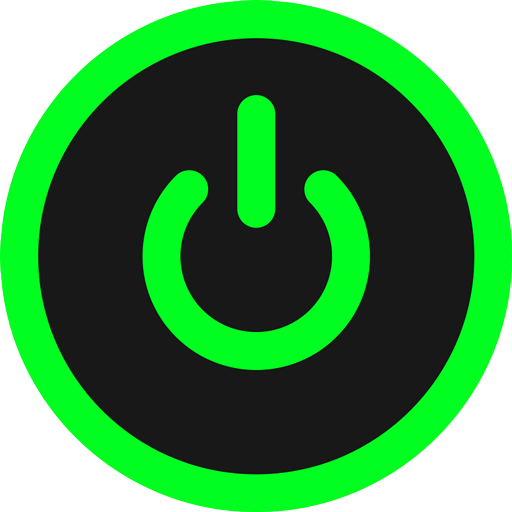Как сделать Linux похожим на Windows?
Если вы хоть немного следите за новостями в мире ИТ, наверняка заметили, что названия основанных на Linux отечественных операционных систем все чаще попадают в новостные ленты. Учитывая, что сейчас на развитие информационных технологий правительство выделяет миллиарды рублей, подобная ситуация ничуть не удивляет. К тому же, масла в огонь подкидывает Microsoft, который вводит очередные ограничения по использованию Windows на территории России.
Действительно, Linux-дистрибутивы – достойная замена Винды, но к ним нужно привыкнуть, а сделать это человеку, который на протяжении 20 лет работал только с «окнами», не так просто. И первое, что бросается в глаза – отсутствие знакомых иконок. Согласитесь, что многие настройки вы делаете даже не задумываясь, просто нажимая на знакомые кнопки. Благо, что в Линукс есть различные инструменты, позволяющие смягчить переход.
Базовый интерфейс Simlpy Linux
Мое личное убеждение: что среди представленных дистрибутивов российского производства Simlpy Linux – лучший вариант в качестве первой ОС этого семейства. Проблема в том, что используемое в системе графическое окружение по умолчанию выглядит немного устаревшим и больше похоже на Windows XP или Vista.
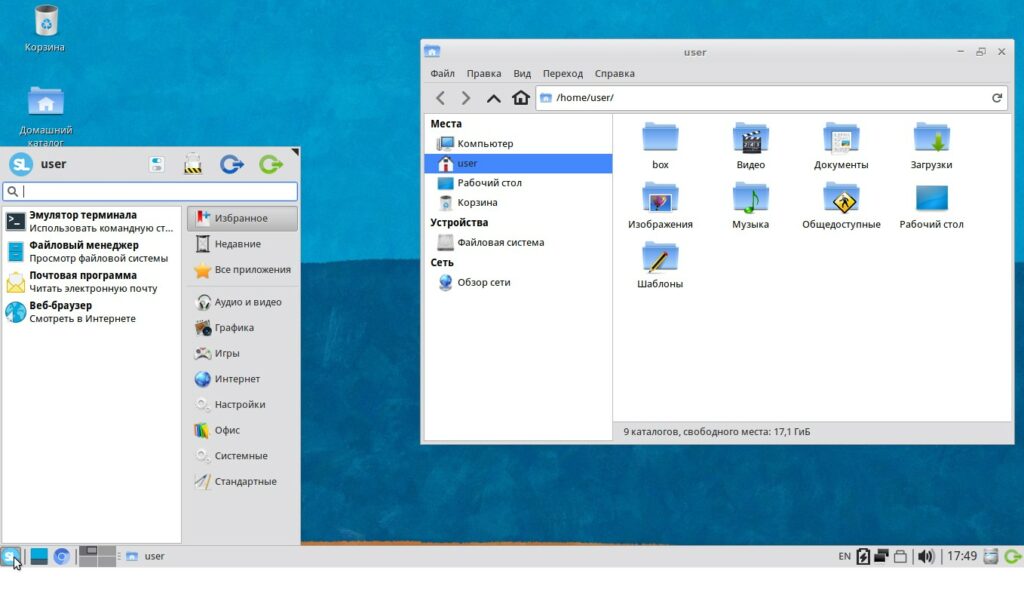
Работать с системой в этом виде затруднительно. Особенно неудобен Проводник ввиду ограниченности его функционала.
На самом деле, чтобы немного улучшить ситуацию, не нужно быть программистом. Изменить облик операционной системы Simlpy Linux можно, скачав парочку файлов и скопировав их в нужные папки.
Где искать темы и иконки для Simlpy Linux?
Есть два способа, как можно найти темы и иконки для графических оболочек Simlpy Linux и других ОС этого семейства: с помощью поисковой системы (Google, Ya.ru) с последующим переходом на GitHub или на сервисе Pling.com. Для подготовки этого материала мне пришлось использовать оба метода. Первый – для поиска темы, второй – иконок.
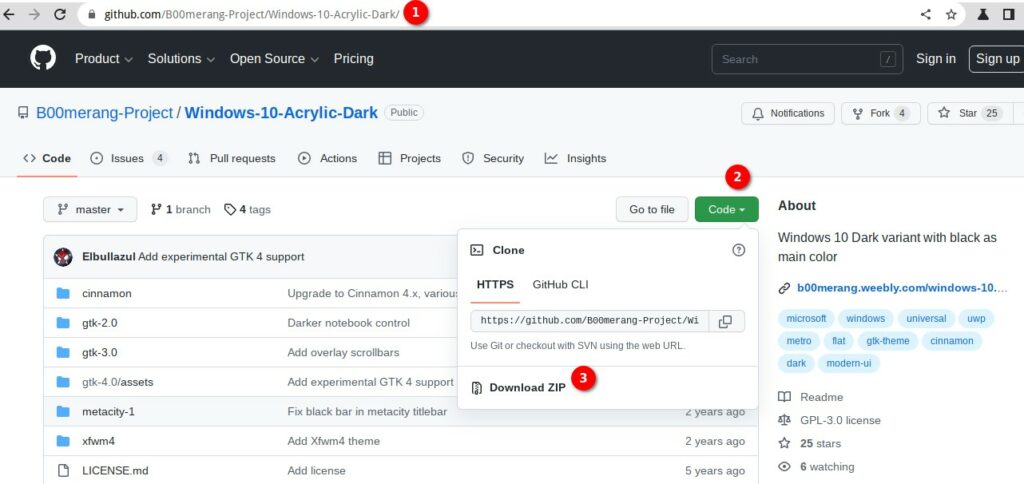
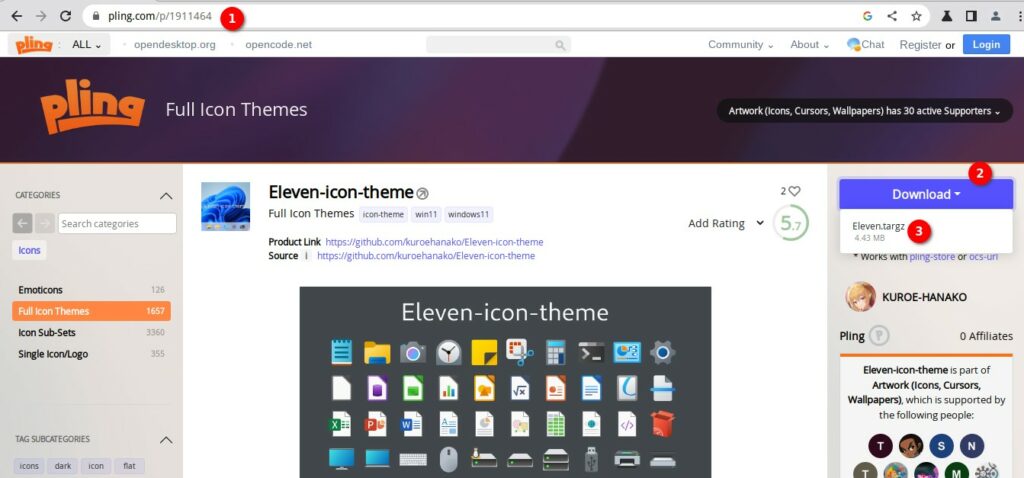
Процесс преобразования Simlpy Linux в Windows
Прежде всего нужно разархивировать скачанные архивы с иконками и темой. Сделать это можно через контекстное меню.
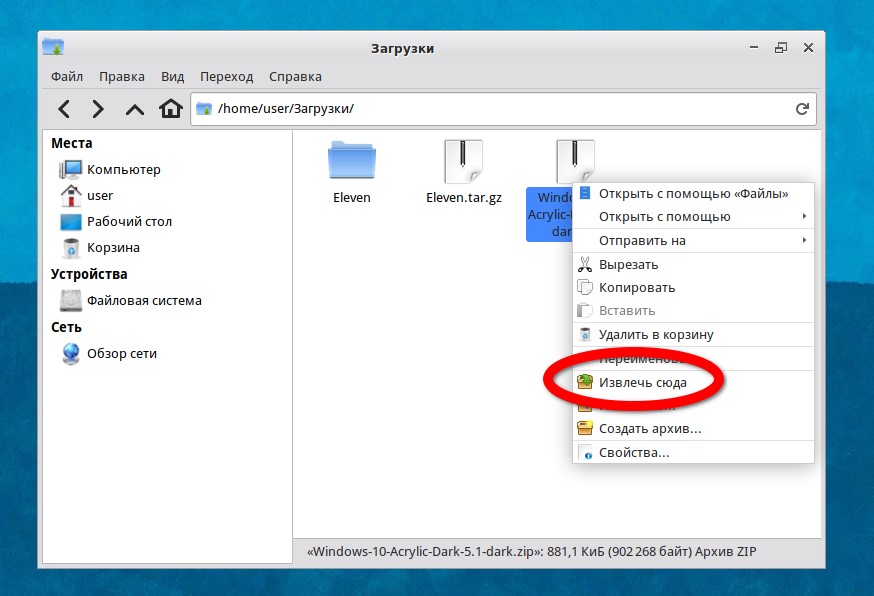
После этого нужно перейти в каталог пользователя и сделать видимыми скрытые папки. В моем случае это кнопка с домиком user в левом боковом меню Проводника.
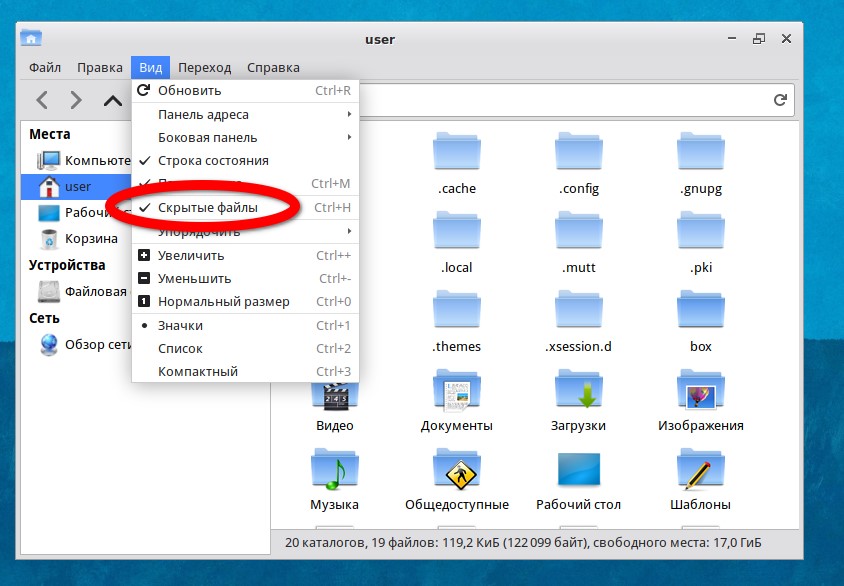
Важно! К скрытым папкам в среде Simlpy Linux относятся все, которые имеют в начале своего названия точку.
Теперь вам предстоит создать две скрытые папки с именами «.icons» и «.themes». В первую мы переносим все содержимое с архива иконок, а во вторую – с темы.

Теперь перейдите в настройки и выберете добавленные нами элементы, чтобы изменения в интерфейсе вступили в силу.
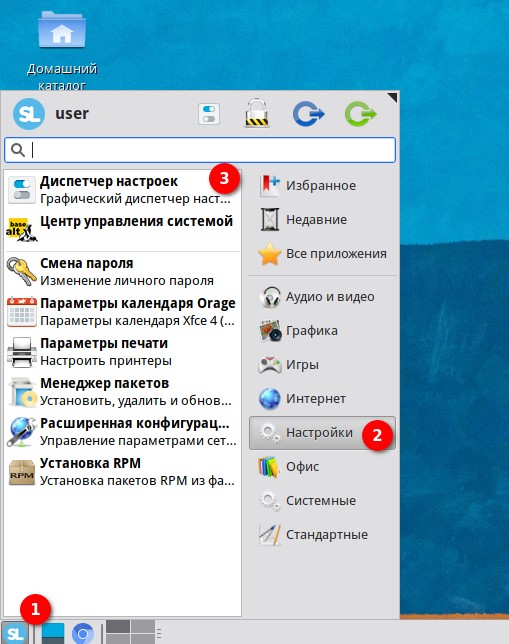
В диспетчере настроек (аналог Панель Управления Windows) нужно выбрать раздел Внешний вид.
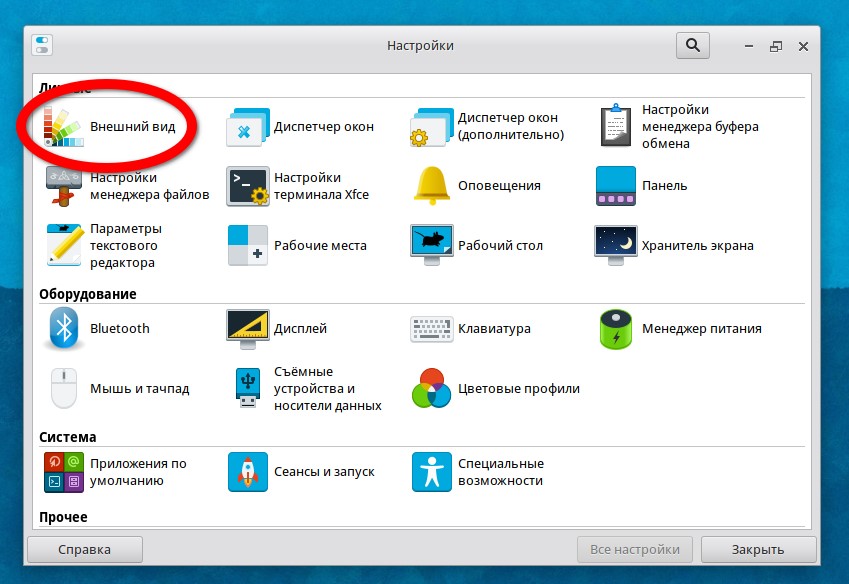
Теперь главное не пропустить название добавленных иконок и темы в соответствующих списках и можно закрывать окно.
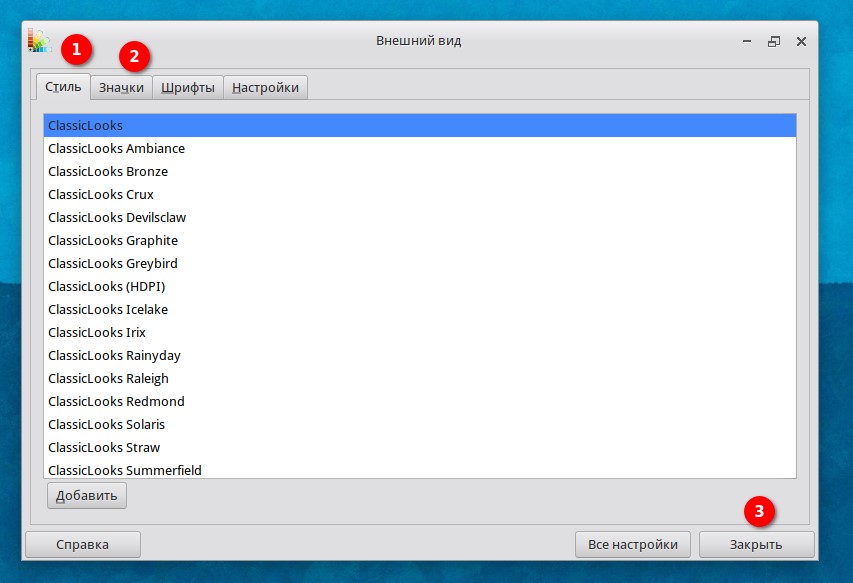
В результате мы получили черную панель задач, знакомые иконки на ней и внешний вид папок. Оформление стало более дружелюбным и понятным, но само расположение настроек осталось прежним, что не очень удобно.
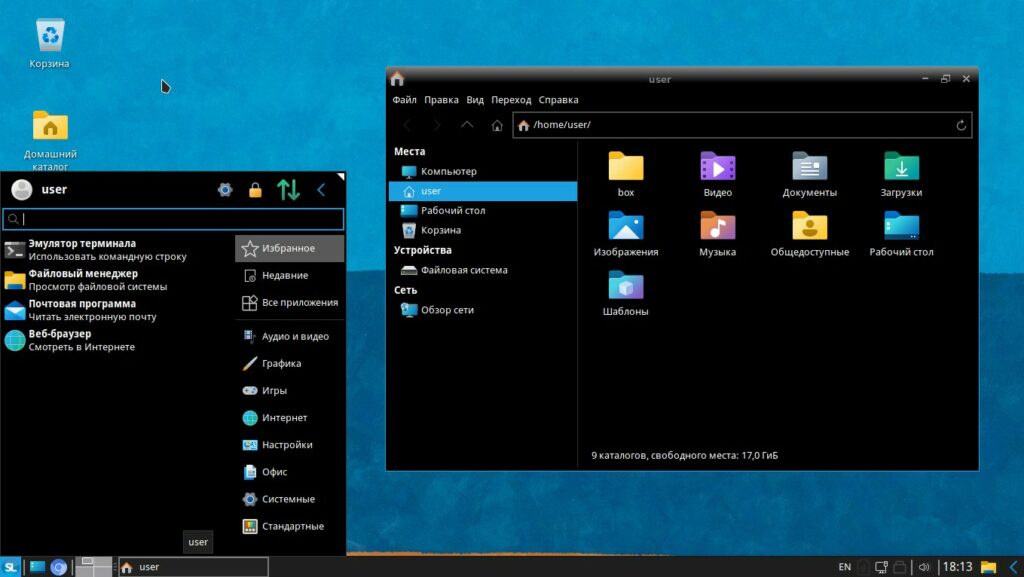
Чтобы сделать Simlpy Linux еще более похожей на Винду, необходимо установить Проводник Nautilus. Для этого вам не нужно искать его в интернете, достаточно просто ввести одну команду в терминале ОС.
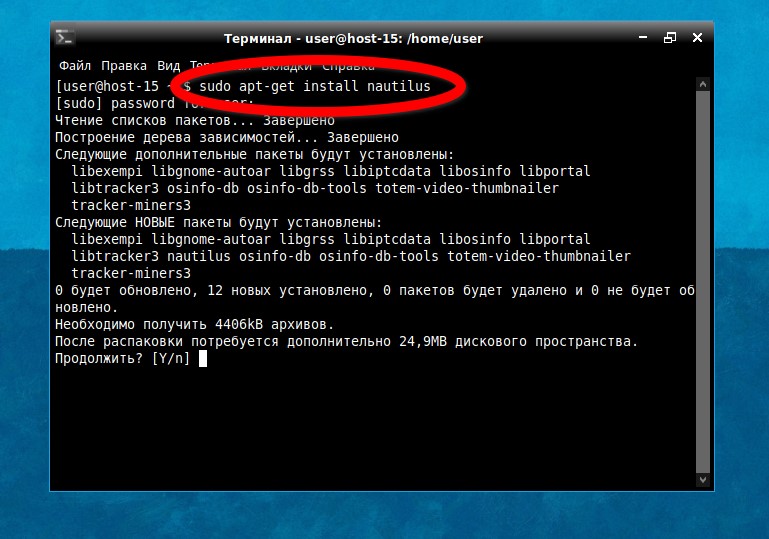
Осталось только указать Simlpy Linux, что он должен использовать этот Проводник, а не предустановленный. Перейдите в Диспетчер настроек, нажмите на Приложения по умолчанию-Утилиты-Файловый Менеджер.
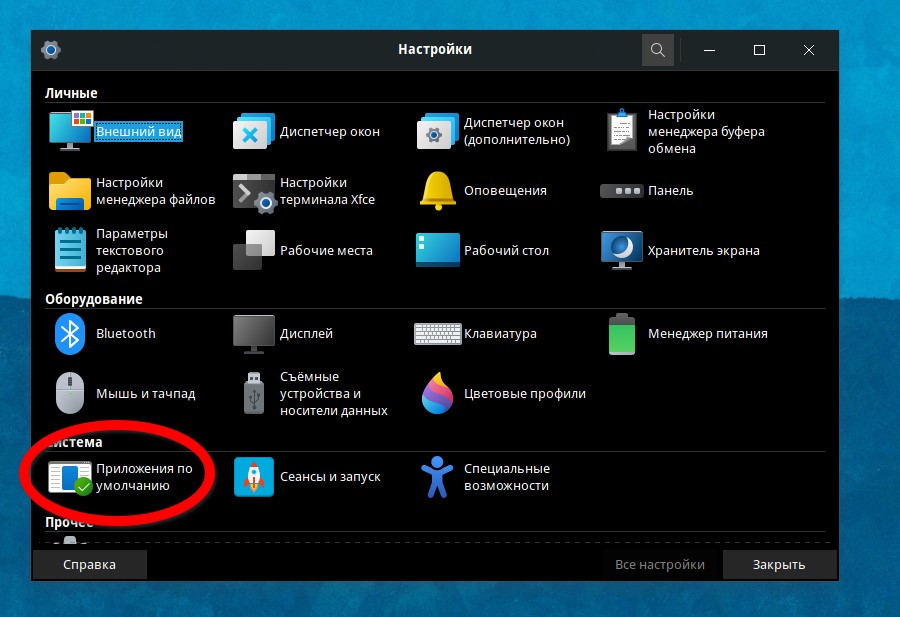
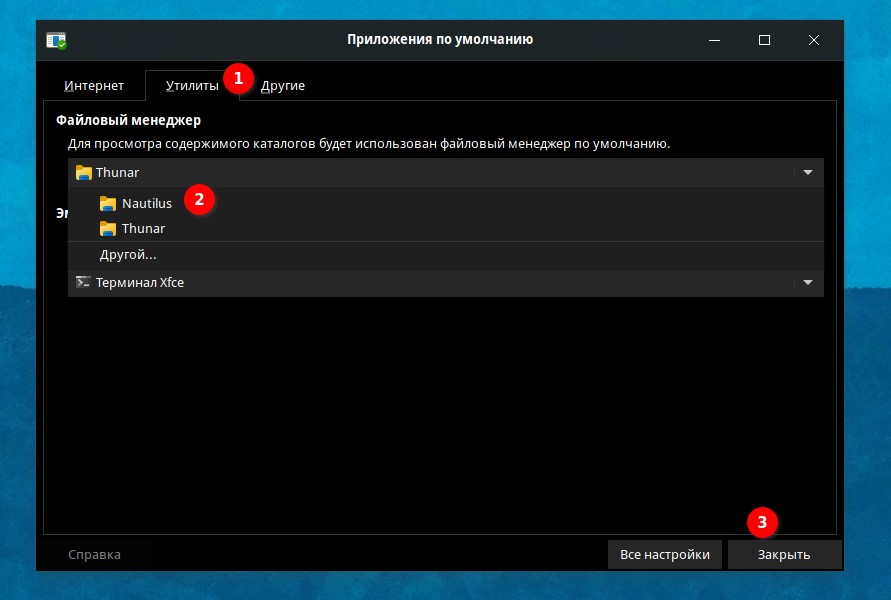
Согласитесь, что теперь все выглядит гораздо приятнее. Слева окно Nautilus, справа – стандартный проводник.
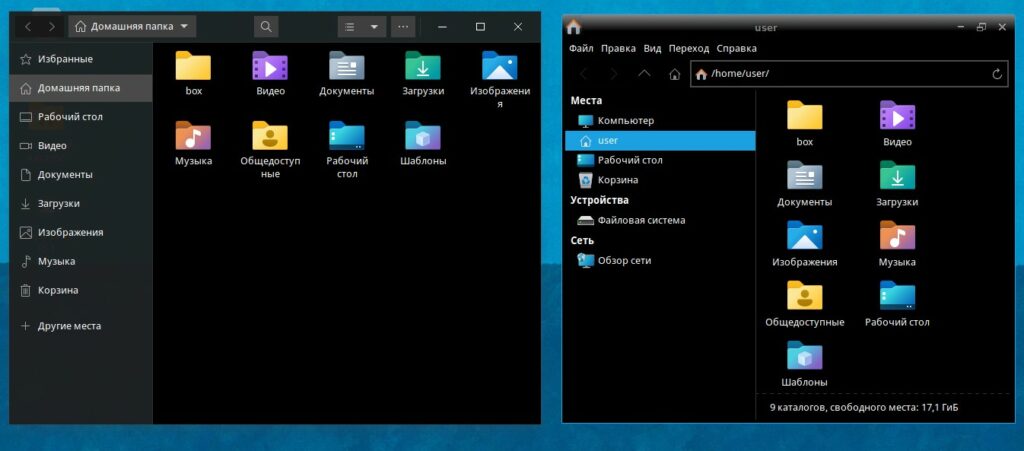
Осталось разобраться с кнопкой меню Пуск. Вам не придется ничего скачивать: все необходимое уже есть в Simlpy Linux. Потребуется лишь заменить кнопку запуска меню на панели задач.
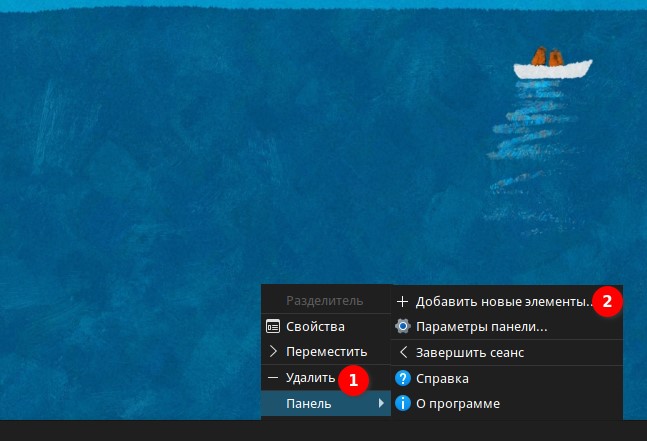
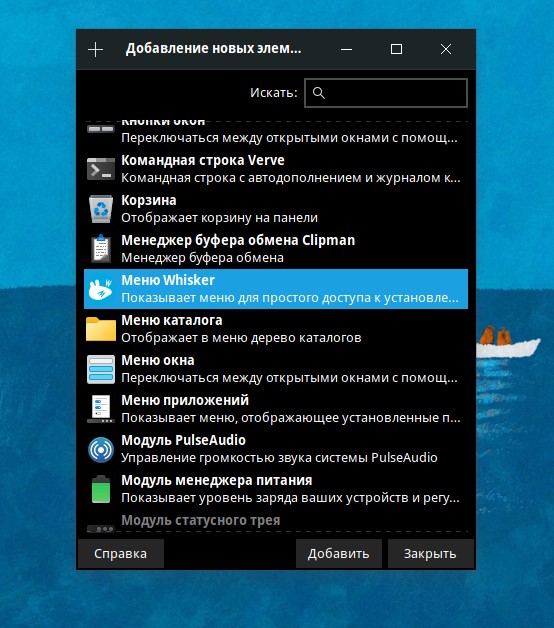
Однако со стандартными настройками этот апплет не сильно похож на Виндовсовское меню, поэтому в нем нужно сделать некоторые изменения.
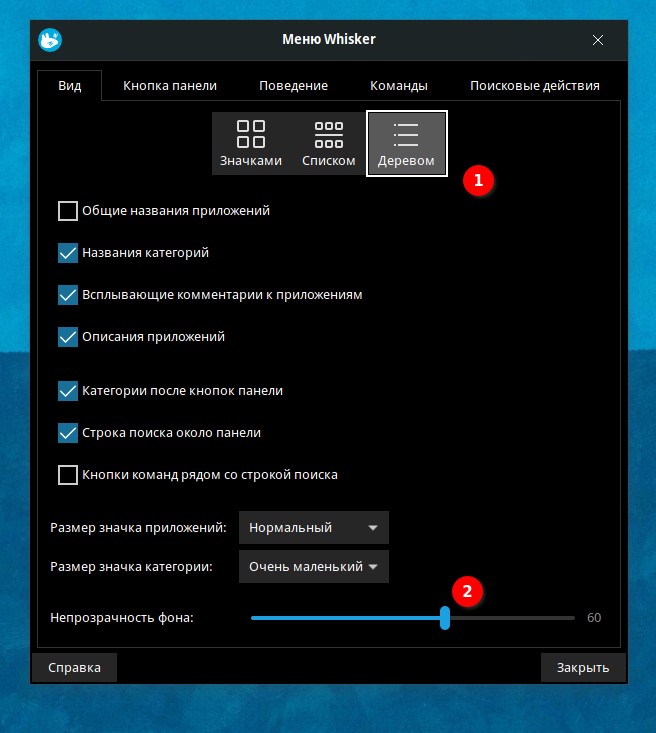
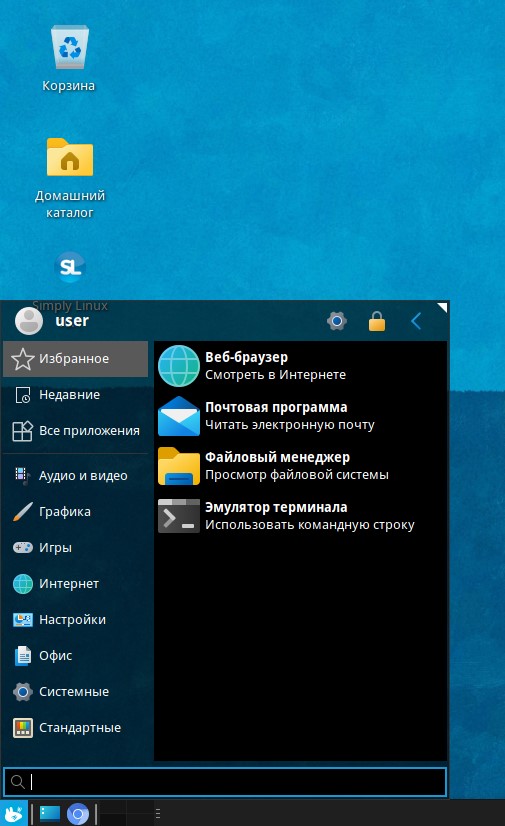
Заключение
Как и многие ОС, основанные на Линукс, Simlpy Linux обладает огромными возможности кастомизации и настройки интерфейса. Чего не скажешь про Windows, последняя версия которой имеет множество ограничений, вплоть до того, что пользователь даже не может изменить положение панели задач.
Очень надеюсь что большинство сисадминов сжалятся над бедными сотрудниками и настроят им интерфейс линукса при переходе в организациях и госучереждениях, ну а если нет, любой сможет сделать это пользуясь моей инструкцией самостоятельно.